So passen Sie die Fußzeilenspalten im Humanity WordPress Theme an
Veröffentlicht: 2022-10-28Wie bearbeite ich die Fußzeilenspalten im Humanity WordPress Theme? Das Humanity WordPress Theme ist eine gute Wahl für diejenigen, die eine professionell aussehende Website erstellen möchten. Dieses Thema ist vollgepackt mit Funktionen und Optionen, mit denen Sie Ihre Website ganz einfach an Ihre Marke anpassen können. Einer der am besten anpassbaren Aspekte dieses Themas ist die Fußzeile. In der Fußzeile Ihrer Website können Sie wichtige Informationen wie Ihre Kontaktinformationen, Links zu sozialen Medien und Urheberrechtsinformationen einfügen. Sie können die Fußzeile auch verwenden, um Ihre neuesten Blog-Beiträge oder Produktangebote zu präsentieren. Die Fußzeile Ihrer Humanity WordPress Theme-Site ist in Spalten unterteilt. Standardmäßig gibt es vier Spalten, aber Sie können dies einfach in drei oder zwei Spalten ändern. Um die Anzahl der Spalten in der Fußzeile zu ändern, gehen Sie zum WordPress Dashboard und navigieren Sie zum Abschnitt Darstellung > Anpassen > Layout > Fußzeile. Von hier aus können Sie die Anzahl der Spalten unter der Einstellung „Fußzeilenspalten“ ändern. Sobald Sie die Anzahl der Spalten geändert haben, müssen Sie jeder Spalte Inhalt hinzufügen. Gehen Sie dazu zum Abschnitt Darstellung > Widgets des WordPress-Dashboards. Hier können Sie Widgets zu jeder Fußzeilenspalte hinzufügen. Beliebte Widgets für die Fußzeile sind das Widget „Letzte Beiträge“, das Widget „Kategorien“ und das Widget „Tag Cloud“. Sie können der Fußzeile auch ein benutzerdefiniertes Menü hinzufügen, indem Sie das Widget „Benutzerdefiniertes Menü“ hinzufügen. Standardmäßig sind die Fußzeilenspalten des Humanity WordPress Theme gleich breit. Sie können dies jedoch leicht ändern, indem Sie einer oder mehreren Spalten eine benutzerdefinierte CSS-Klasse hinzufügen. Gehen Sie dazu in den Bereich Darstellung > Anpassen > Layout > Fußzeile und fügen Sie der/den Fußzeile(n) unter der Einstellung „Fußzeilenspalten“ die gewünschte CSS-Klasse hinzu. Nachdem Sie den gewünschten Inhalt zu den Fußzeilenspalten hinzugefügt haben, können Sie die Reihenfolge der Spalten neu anordnen, indem Sie sie per Drag & Drop in die gewünschte Reihenfolge ziehen. Dies kann im Abschnitt Aussehen > Widgets des WordPress-Dashboards erfolgen. Indem Sie diesen Schritten folgen, können Sie die Fußzeilenspalten im Humanity WordPress Theme ganz einfach bearbeiten, um ein benutzerdefiniertes Aussehen für Ihre Website zu erstellen.
Die Fußzeile ist normalerweise das erste, was auf einer Webseite erscheint. Die Fußzeile enthält Informationen wie Copyright-Details und Links zu Datenschutzrichtlinien, Leihgaben usw. Jedes WordPress-Theme enthält eine Fußzeilen-Vorlagendatei in seiner Standarddatei. Themeninhalte können auch ein Widget mit mehreren Spalten enthalten. Die Benutzerfreundlichkeit einer WordPress-Site wird durch die Möglichkeit erhöht, ein Produkt direkt zu kontaktieren oder zu abonnieren. Im Allgemeinen zeigt die Fußzeile einer Website an, wie alt ihre Besucher sind. Das Hauptmenü kann vollständig oder teilweise dupliziert werden. Als Navigationstool enthält die Fußzeile nur Tags mit den beliebtesten oder wichtigsten Informationen.
Um die Fußzeile der Datei auf Ihrer WordPress-Website zu ändern, gehen Sie zu Aussehen – Wenn Sie auf Editor klicken, sehen Sie auf der rechten Seite eine Liste mit Themendateien. Die Theme-Fußzeile oder Fußzeile wird in der Fußzeile oder im Fußzeilenbereich Ihrer Website angezeigt.
Wie bearbeite ich die Fußzeile in WordPress 2022?
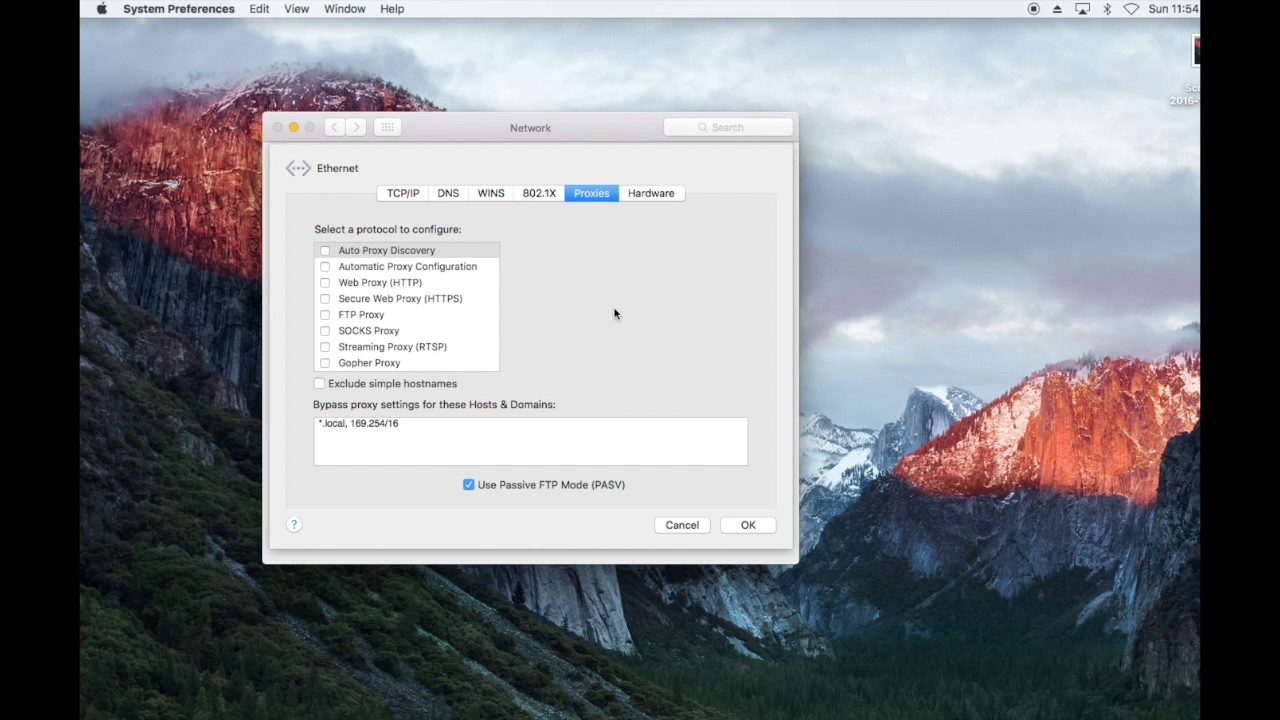
Um die Fußzeile in WordPress 2022 zu bearbeiten, müssen Sie über den WordPress-Editor auf die Datei footer.php zugreifen. Sobald Sie auf diese Datei zugegriffen haben, können Sie die Fußzeile nach Belieben ändern. Es ist wichtig zu beachten, dass Sie Ihre Website immer sichern sollten, bevor Sie Änderungen vornehmen, da immer die Möglichkeit besteht, dass etwas schief geht.
Eine typische WordPress-Website verwendet drei Komponenten: die Kopfzeile, den Hauptteil und die Fußzeile. Die Fußzeile ist in vielerlei Hinsicht wichtig für eine Website, dass die meisten Besucher sie im Kopfbereich sehen. Um die Fußzeilen von WordPress zu bearbeiten, müssen Sie wissen, wie die Elemente ausgewählt und bearbeitet werden können. Der Copyright-Text für den Seitentitel und das Jahr wird dem WordPress-Design hinzugefügt. Dieser Copyright-Text, die Fußzeilen und der Designname können alle mit dem Design-Anpasser hinzugefügt, bearbeitet oder gelöscht werden. Wenn Sie ein Design haben, können Sie Fußzeilen auf Desktop-, Mobil- und Tablet-Geräten anpassen. Einige Entwickler verwenden Widgets in ihren WordPress-Designs, um Fußzeileninhalte zu definieren und zu bearbeiten.
Fußzeilen sind für die Verwendung mit dem Elementor Pro Page Builder und dem Template Builder verfügbar. Für diejenigen, die den Divi Page Builder verwenden, kann der Theme Builder verwendet werden, um benutzerdefinierte Fußzeilen zu erstellen und zu bearbeiten. Unterabschnitte können auch einfach per Drag-and-Drop hinzugefügt werden. Wenn Sie neue Funktionen und Designelemente hinzufügen möchten, müssen Sie die WordPress Footer Plugins verwenden. Ein weiteres WordPress-Plugin, das Code zur Kopf- und Fußzeile hinzufügt, ist Head, Footer und Post Injections. Die Fußzeile kann in der Vorlagendatei als footer.php definiert werden. Mit den folgenden Schritten können Sie diese Datei in die Fußzeile Ihrer WordPress-Website ändern.
Wenn die Fußzeile Ihrer Website Links zu anderen Seiten oder Social-Media-Konten enthält, können dort kleine Symbole erscheinen. Die von Ihnen vorgenommene Farbänderung hat keine Auswirkung auf die Standardfarbe. Sie können auch die Linkeinstellungen kontaktieren und Updates planen, wenn Sie dies wünschen.
Wie ändere ich Fußzeilendetails in WordPress?
WordPress hat auch Widgets, mit denen Benutzer die Fußzeile ändern können. In WordPress können Sie mit Widgets Inhalte zu einer Fußzeile, Seitenleiste oder einem anderen Bereich hinzufügen. Widget-Bereiche sind Bereiche, in denen Sie ein Widget erstellen können. Die Widget-Bereiche können nun im WordPress-Dashboard visualisiert und konfiguriert werden, sodass Sie sie auf einfache Weise platzieren können.
So bearbeiten Sie die Fußzeile in WordPress
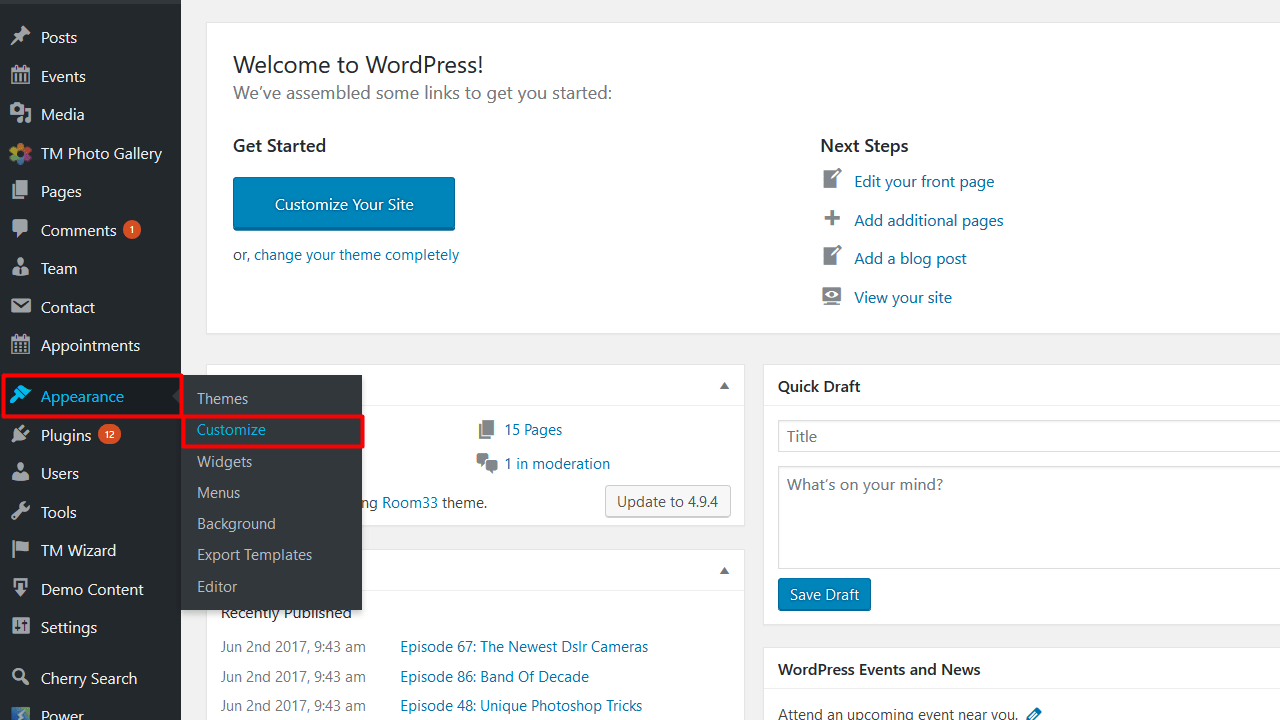
Der einfachste Weg, die Fußzeile in WordPress zu bearbeiten, ist, zu Aussehen > Widgets zu gehen. Hier finden Sie eine Liste aller verfügbaren Widgets, die der Fußzeile hinzugefügt werden können. Ziehen Sie die Widgets, die Sie verwenden möchten, einfach per Drag & Drop in den Fußbereich. Sobald Sie die Widgets eingerichtet haben, können Sie sie bearbeiten, indem Sie auf die Schaltfläche „Bearbeiten“ klicken.

Eine Website-Fußzeile , auch bekannt als Bottom, ist der Beginn der Website-Fußzeile. Zusätzlich zu einer Urheberrechtserklärung, Ihren Social-Media-Links, Kontaktinformationen und anderen zusätzlichen Links, wie z. B. Datenschutzrichtlinien, Haftungsausschlüssen und möglicherweise sogar einer Google-Karte, könnte es Informationen über den Standort Ihres Unternehmens enthalten. Wie bearbeiten Sie Ihre Fußzeile in WordPress? Nachdem Sie Ihre WordPress-Website eingerichtet haben, werden Sie eine Fußzeile im Abschnitt „Über“ bemerken. Alle Elemente, die Sie Ihrer Website hinzufügen müssen, wie z. B. Social-Media-Links, Newsletter-Links, individuelle Links, Adresse, Copyright und eine Powered-by-Schaltfläche, finden Sie in Ihrer Fußzeile. Sie können entweder auf die Fußzeile zugreifen und sie bearbeiten, indem Sie die verschiedenen unten aufgeführten Optionen verwenden, oder Sie können das entsprechende Thema auswählen. Wenn Sie das Astra-Design verwenden, können Sie die Fußzeile mit dem WordPress-Customizer bearbeiten.
Um einen Link einfügen zu können, muss ein Anchor-Tag eingebunden werden. Mit dieser Funktion können Sie die Navigation und die Fußzeile Ihrer Website anpassen, ohne eine einzige Codezeile schreiben zu müssen. Mit dem neuen Visual Footer Builder können Sie sofort Änderungen an Ihrer Fußzeile auf mehreren Seiten Ihrer Website vornehmen. Sie können eine visuelle Vorschau anzeigen, wie die Fußzeile der Website aussehen wird, nachdem Sie die Änderungen am Text vorgenommen haben. Zu Beginn müssen Sie ein untergeordnetes Thema installieren. Wenn Sie ein untergeordnetes Thema erstellen möchten, sollte der von Ihnen gewählte Name ein geeigneter sein. Sie können einen beliebigen Namen für Ihr Kind wählen, und wir nennen ihn „mychildtheme“.
Wenn Sie auf die Schaltfläche „Generieren“ klicken, um Ihr untergeordnetes Thema herunterzuladen, sollte stattdessen die Schaltfläche „Erweiterte Optionen“ verwendet werden. Wenn Sie auf Erweiterte Optionen klicken, können Sie die Felder angeben, die Sie verwenden möchten (z. B. Autor, Autoren-URL, Ordnername usw.), und der Screenshot wird als Coverdesign des Themas angezeigt. Mit dem Customizer können Sie Farben ändern, ein Hintergrundbild hinzufügen und die Typografie Ihrer WordPress-Fußzeile ändern. Die „.css“-Datei in WordPress kann bearbeitet werden, um Fußzeilen hinzuzufügen oder zu ändern. Wir empfehlen, diese Option in jedem Fall zu vermeiden. Dies ist ein Fall von Fehlinformationen, und eine gründliche Erklärung wird zu gegebener Zeit zur Verfügung gestellt. Die Verwendung des Codes in der Fußzeile Ihrer WordPress-Website kann eine einfache Aufgabe sein.
Diese Woche werden wir uns eines mit den benutzerdefinierten Layouts von Astra Pro ansehen. Google mag es nicht, Inhalte zu verstecken, was zu schlechten Suchmaschinen-Rankings sowie ungünstigen SEO-Ergebnissen führen kann, wie z. B. keine SEO-Ergebnisse. Eine Fußzeile ist in einer Website notwendig, da sie für das Design der Website von Vorteil ist. Eine Fußzeile zeigt die folgenden Elemente in der Fußzeile Ihrer Website an: Urheberrechtshinweise, Symbole für soziale Medien, Menülinks, Adresse und andere Elemente. Credit-Links, die in der Nähe der Fußzeile einer WordPress-Seite erscheinen, dürfen legal entfernt werden. Sie können Bilder in die Fußzeile einfügen, indem Sie die folgenden Schritte ausführen. Wenn Sie WordPress 5.x, 7 oder höher haben, navigieren Sie zu Aussehen.
Fügen Sie anstelle des „Bild-Widgets“ das Widget „WPForms“ zu Ihrer Fußzeile hinzu. Um das WPForms-Widget zu erhalten, müssen Sie zuerst das Plugin installieren und ein Kontaktformular erstellen. Die Fußzeile der WordPress-Site kann entweder eine Google-Karte oder nur Bilder enthalten. Die erste Methode ist das Einbetten des Codes in eine Karte durch „Karte einbetten“. Die zweite Möglichkeit besteht darin, ein Plugin zu installieren, z. B. das Maps Widget für Google Maps. Wenn Sie die Fußzeilenfunktion von WordPress bearbeiten, können Sie dies als WYSIWYG-Editor oder als Teil einer PHP-Datei tun.
Um ein benutzerdefiniertes Menü zu erstellen, gehen Sie im WordPress-Adminbereich zu Darstellung > Menüs. Erstellen Sie ein Menü, indem Sie einen Namen dafür eingeben, die relevante Position in der Fußzeile auswählen und auf die Schaltfläche „Menü erstellen“ klicken. Die WordPress-Benutzeroberfläche erfordert, dass Sie eine Menübeschreibung angeben. Sie können mehr über die Punkte in Ihrem Menü erfahren, indem Sie diese kurze Beschreibung lesen. Wenn Sie weitere Informationen hinzufügen möchten, können Sie dies tun, aber eine grundlegende Beschreibung reicht aus. Die Option „Menü speichern“ finden Sie im Abschnitt „Meine Dokumente“. Indem Sie diesen Schritten folgen, können Sie die Kopf- und Fußzeile von jedem Teil einer Website entfernen. Wählen Sie im WordPress-Admin-Panel Aussehen aus dem Dropdown-Menü. Wählen Sie beim Entfernen der Kopfzeile in der Kopfzeilenlayoutoption Keine aus. Sie können die Fußzeile entfernen, indem Sie zu Fußzeile > Fußzeilenlayout gehen und dann Kein Layout auswählen.
WordPress-Fußzeilenvorlage
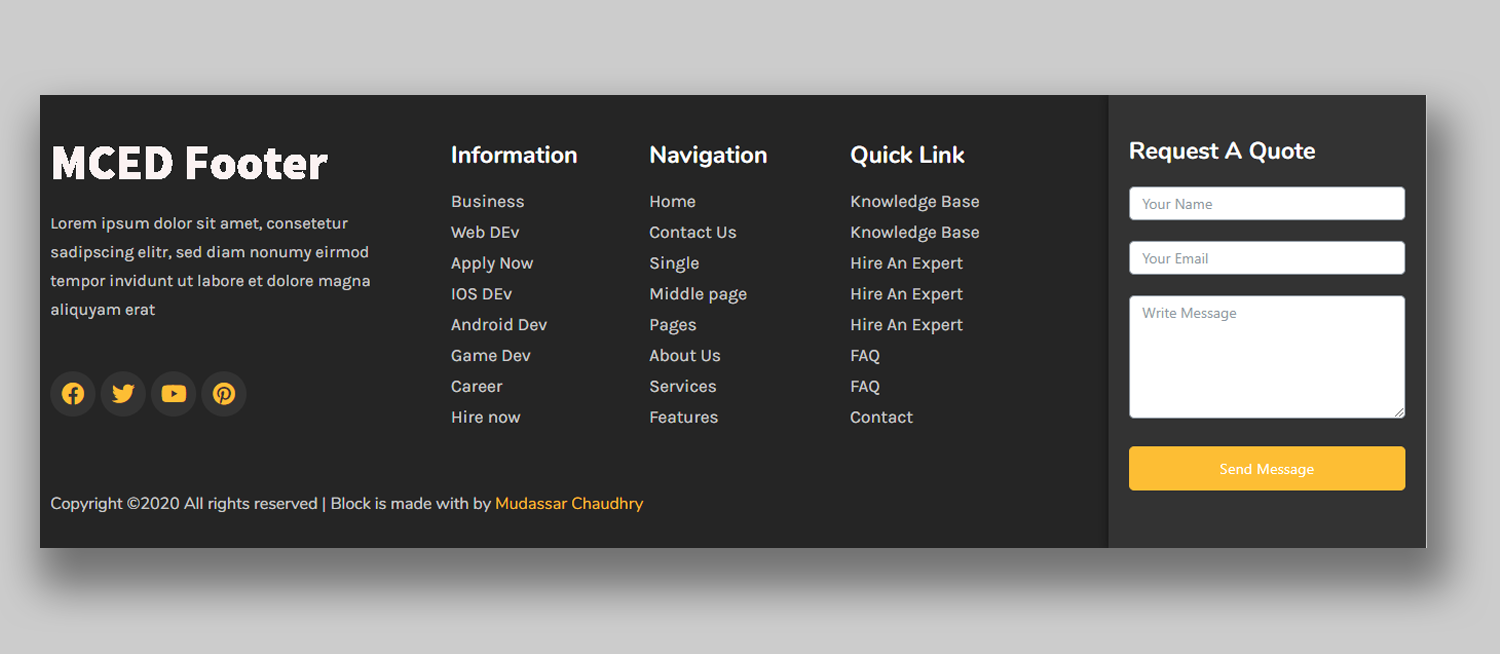
Eine WordPress-Fußzeilenvorlage ist eine Datei, die den Code enthält, der zum Generieren der Fußzeile für ein WordPress-Theme erforderlich ist. Die Fußzeilenvorlage ist normalerweise in der Vorlagendatei (template.php) eines WordPress-Themes enthalten.
WordPress-Fußzeilenspalten
Wenn Sie Ihrer Fußzeile Spalten hinzufügen möchten, bietet WordPress verschiedene Möglichkeiten, dies zu tun. Eine davon ist die Installation eines Footer-Management-Plugins wie Footer Builder. Dadurch erhalten Sie eine Drag-and-Drop-Oberfläche zum Hinzufügen und Anordnen von Fußzeilenspalten. Eine andere Möglichkeit besteht darin, den Code Ihres Designs zu bearbeiten, um Fußzeilenspalten hinzuzufügen. Dies ist eine fortgeschrittenere Option und Sie müssen wissen, wie man codiert, um dies zu tun.
